当编排试卷答案时,如何快速为表格自动添加序号?只需几个步骤即可轻松实现,让我们一起探讨。
1、 打开wps文字
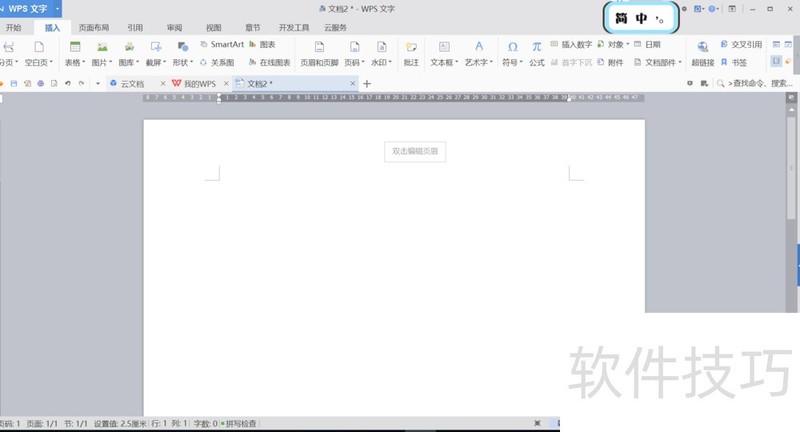
2、 点击插入-表格,插入表格
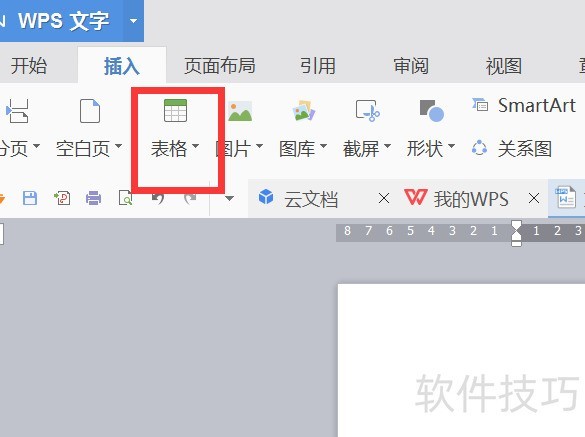
3、 插入一个4*7的表格
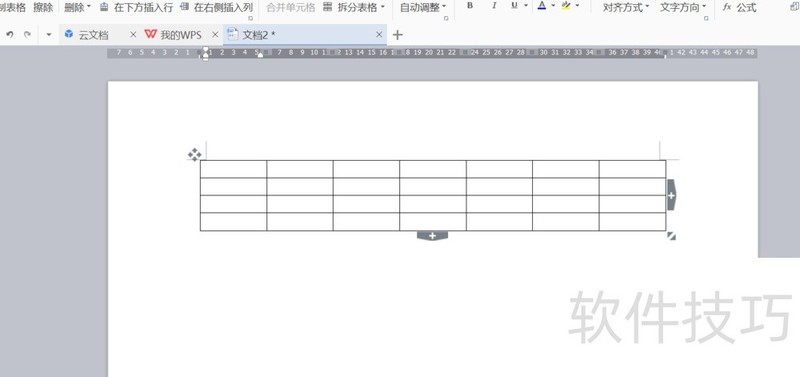
4、 用ctrl选择需要填写序低彩川号的单元格
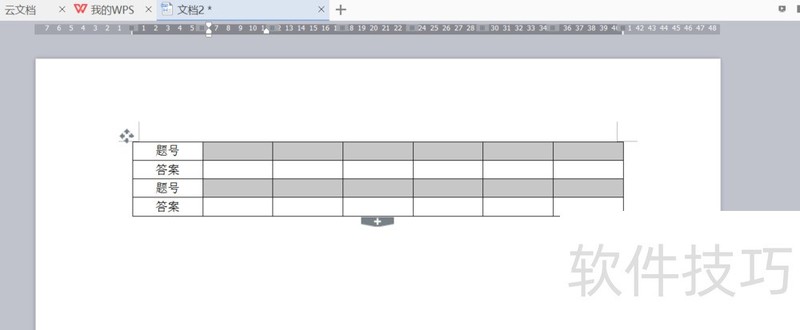
5、 点击开始-编号6选择自定义编号-自定义,把编号后面的点去掉,点击改辞确定,就能看到序号已经按照顺序填充到表格里7然后点击文件救阅-格式-制表位,点击全部清除,设置制表位0字符,点击确定
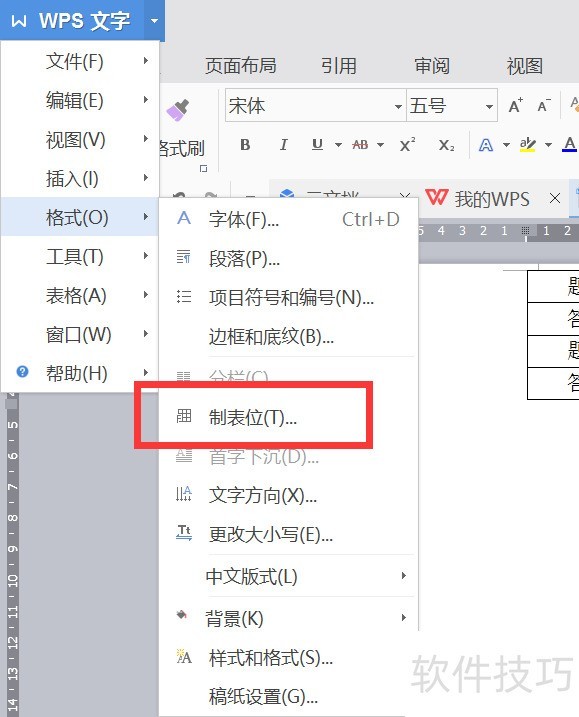
文章标题:wps编辑试卷中表格怎样自动生成序号
文章链接://www.hpwebtech.com/jiqiao/210920.html
为给用户提供更多有价值信息,ZOL下载站整理发布,如果有侵权请联系删除,转载请保留出处。
- 上一问:WPS如何分享execl文档
- 下一问:office2013电话激活具体步骤
相关软件推荐
其他类似技巧
- 2024-08-27 07:03:02wps编辑试卷中表格怎样自动生成序号
- 2024-08-27 07:02:01WPS如何分享execl文档
- 2024-08-27 07:01:02WPS如何独立显示窗口
- 2024-08-27 07:00:02WPS表格怎么公式转文本
- 2024-08-27 06:58:02wps关闭自动升级的方法
- 2024-08-27 06:56:02wps表格怎么截图
- 2024-08-27 06:55:02WPS文档中怎样绘制简洁的折线图?
- 2024-08-27 06:54:01wps演示怎样才能全屏显示
- 2024-08-27 06:53:01WPS表格中的条件格式设置
- 2024-08-27 06:52:01WPS文档中怎样快速绘制组织结构图?
金山WPS Office软件简介
WPS大大增强用户易用性,供用户根据特定的需求选择使用,并给第三方的插件开发提供便利。ZOL提供wps官方下载免费完整版。软件特性:办公, 由此开始新增首页, 方便您找到常用的办公软件和服务。需要到”WPS云文档”找文件? 不用打开资源管理器, 直接在 WPS 首页里打开就行。当然也少不了最近使用的各类文档和各种工作状... 详细介绍»









